Airis OnePAD 715 Installation Manual [es]
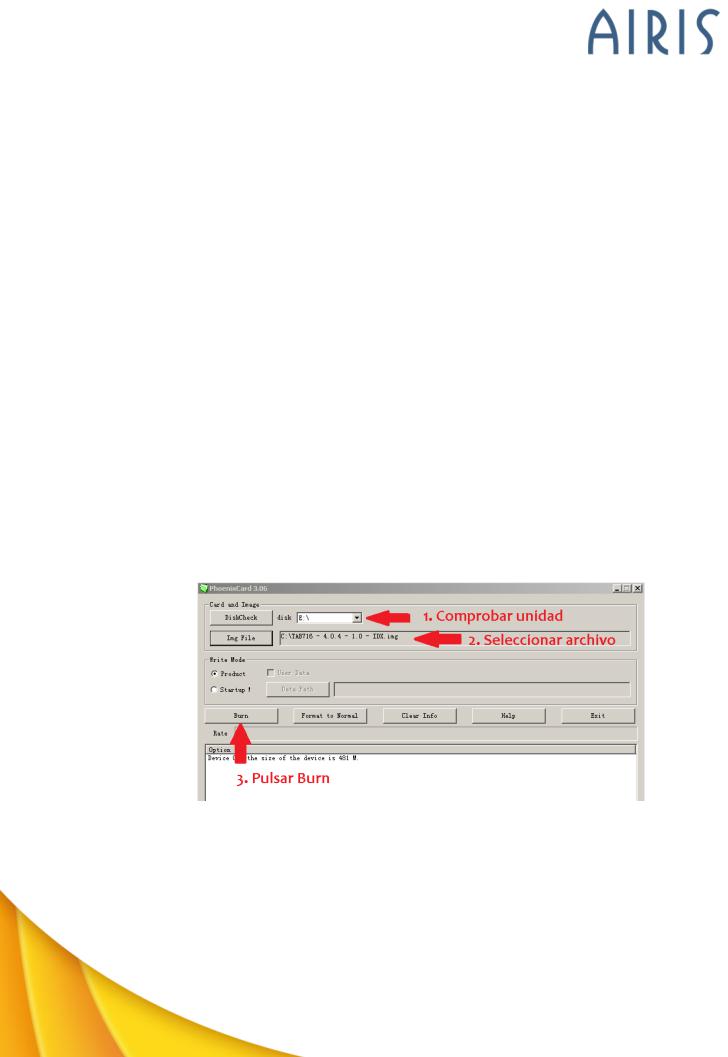
AIRIS OnePAD 715 (P/N TAB715)
Actualización o Reinstalación de Android
Importante:
En caso de que un problema en su AIRIS OnePAD 715 no se solucione desinstalando una aplicación, o cargando los valores por defecto de fábrica, o bien si el servicio técnico así se lo indicara, puede intentar reinstalar el sistema operativo del dispositivo.
1.Descargue la versión de software desde el enlace apropiado
2.Asegúrese de que la versión es la apropiada para su modelo
a.TAB715 con S/N < TAB715130112500 - Livedrive
b.TAB715 con S/N entre TAB715130300001 y TAB715130302000 (NEW TP) - Livedrive
c.TAB715 con S/N > TAB715130400001 (NEW PCB) - Livedrive
3.Descomprima el contenido utilizando como clave onepad NO abra el archivo .zip y asegúrese de haber extraído el contenido del mismo antes de iniciar el proceso.
4.Necesitará un PC o Portátil con Windows con un lector de tarjetas (o un adaptador USB – SD – micro SD) y una tarjeta micro SD de al menos 512 MB para llevar a cabo la reinstalación/actualización.
Nota: La versión nueva del software elimina todo el contenido almacenado en el dispositivo. Es importante hacer una copia de seguridad de los datos antes de proceder a la actualización. De igual forma, las aplicaciones tendrán que volver a ser instaladas y configuradas.
Instrucciones:
1.Descomprima el archivo .zip usando como clave onepad y encontrará la carpeta TOOL y el archivo
TAB715 - 4.0.4.img
2.Conecte una tarjeta micro SD al PC o Portátil, asegúrese de que es reconocida por el equipo y a ser posible haga un formateo en FAT de dicha tarjeta.
3.Vaya a la carpeta TOOL, y ejecute como administrador (botón derecho, ejecutar como administrador en Windows Vista y Windows 7) la aplicación PhoenixCard.exe
4.Asegúrese de que en disk figura la unidad correcta de la tarjeta micro SD utilizada para el proceso.
5.Pulse sobre Img File y explore las diferentes carpetas de su PC o Portátil hasta la ruta dónde haya descomprimido o copiado el archivo TAB715 - 4.0.4.img
6.Una vez seleccionadas la unidad de la tarjeta y el archivo, ya puede pulsar sobre el botón Burn para iniciar el proceso.
7.Espere a que el proceso se complete sin tocar ningún botón ni retirar la tarjeta del PC o Portátil. Una vez completado podrá retirar la tarjeta y cerrar la aplicación.
8.Con la Tableta apagada, conecte la tarjeta y encienda la Tableta. Mientras la Tableta esté arrancando, pulse con ayuda de un clip de papelería o similar el botón reset situado en la parte inferior de la Tableta. Esto forzará el inicio del proceso de reinstalación/actualización.
9.NO desconecte la tarjeta ni apague la Tableta hasta que el proceso se complete y la Tableta se apague.
10.Retire la tarjeta y encienda con normalidad la Tableta.
Nota: Guarde la tarjeta para futuras reinstalaciones o actualizaciones, o bien formateé de nuevo la tarjeta si quiere usarla para almacenar datos como documentos, música, fotos…
Infinity System, S.L.
A-2, Km 48.5, Pol. Ind. de Cabanillas, Parcela 12B, 19171 Guadalajara, ESPAÑA tel +34 949 349 100 · fax +34 949 349 149 · www.airis.es
